win10系统网络不稳定常掉线的解决方法
现如今电脑,手机等数码产品都需要网络使用,win10系统电脑连接宽带上网时总会碰到网络不稳定的问题,要不然网络连接几分钟就掉线,然后又得自己连接上网,非常麻烦。win10系统为什么会网络不稳定?带着此疑问,小编给大家详细讲解原因及解决方法。
原因分析:
大家都知道win10安装时就有一个热点分享的选项,这就是WIN10新的改变,而且win10系统中还有一个定位功能,是借助热点共享后定位设备的物理地址,事实上该功能对网络延时是有很大影响的,下面我们来对比看看。
解决方法如下:
1.进入系统桌面,点击界面右下角的无线网络图标,选择“打开网络和 Internet 设置”。
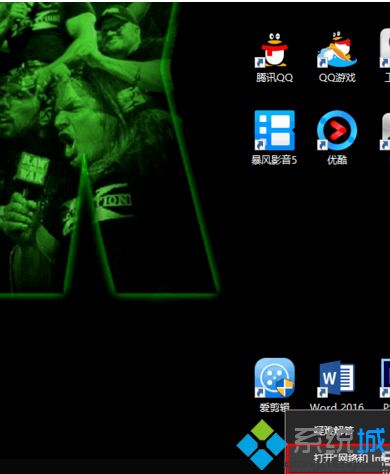
2.在出现的设置界面中点击“更改适配器选项”,进入下一步。
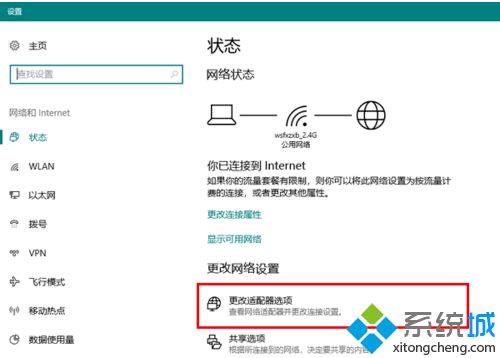
3.双击无线网络图标打开。
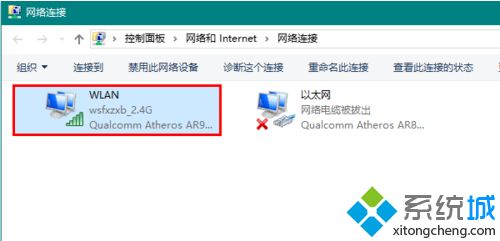
4.在打开的wlan状态界面中点击“无线属性”打开。
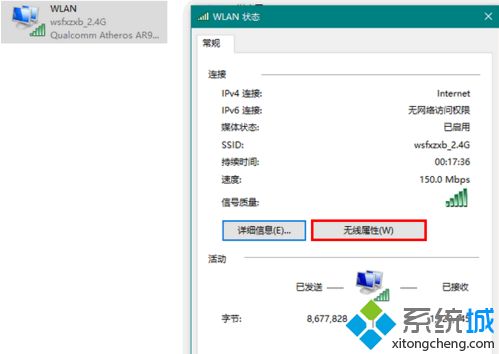
5.勾选“即使网络未广播其名称也连接”,然后点击确定即可。
win10系统网络不稳定常掉线非常影响办公效率,如果你家网络也有一样问题,直接参考教程设置修复。相关教程:无线网不稳定频繁掉线dnf网络不稳定
我告诉你msdn版权声明:以上内容作者已申请原创保护,未经允许不得转载,侵权必究!授权事宜、对本内容有异议或投诉,敬请联系网站管理员,我们将尽快回复您,谢谢合作!










